- লেখক Jason Gerald [email protected].
- Public 2024-01-15 08:10.
- সর্বশেষ পরিবর্তিত 2025-01-23 12:07.
এই উইকিহাও আপনাকে শেখায় কিভাবে আপনার আমাজন কিন্ডল ডিভাইসে ইবুক যুক্ত করতে হয়। আপনার অ্যামাজন অ্যাকাউন্ট থেকে ওয়াইফাই এবং ইমেইলের মাধ্যমে আপনার ডিভাইসে বই যোগ করা যেতে পারে, অথবা আপনি যদি আপনার কম্পিউটার থেকে বিদ্যমান বই সরাতে চান তবে ডিভাইসের ইউএসবি কেবল।
ধাপ
3 এর মধ্যে পদ্ধতি 1: আমাজন অ্যাকাউন্ট থেকে ওয়াইফাই এর মাধ্যমে ই-বুক স্থানান্তর করা

পদক্ষেপ 1. নিশ্চিত করুন যে ডিভাইসটি একটি ওয়াইফাই নেটওয়ার্কের সাথে সংযুক্ত।
ইনকামিং ফাইল পাওয়ার জন্য Kindle এর একটি ইন্টারনেট সংযোগ প্রয়োজন।
যদি আপনার ডিভাইসটি ওয়াইফাই নেটওয়ার্কে সংযোগ করতে না পারে তবে আপনার ই-বুকগুলি আপনার কিন্ডলে স্থানান্তর করতে আপনাকে একটি ইউএসবি কেবল ব্যবহার করতে হবে।
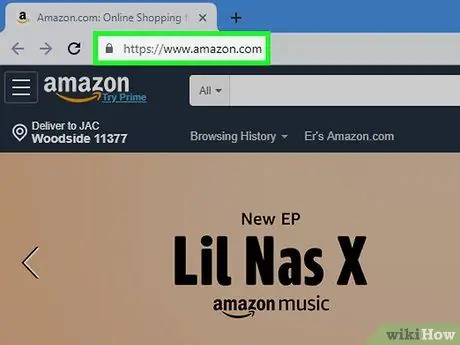
পদক্ষেপ 2. অ্যামাজন খুলুন।
আপনার কম্পিউটারের ওয়েব ব্রাউজারের মাধ্যমে https://www.amazon.com/ এ যান। আপনি যদি আপনার অ্যাকাউন্টে লগ ইন করেন তাহলে আমাজন হোম পেজ খুলবে।
যদি না হয়, নির্বাচন করুন " অ্যাকাউন্ট এবং তালিকা ", ক্লিক " সাইন ইন করুন ”, এবং অ্যাকাউন্টের ইমেল ঠিকানা এবং পাসওয়ার্ড লিখুন।
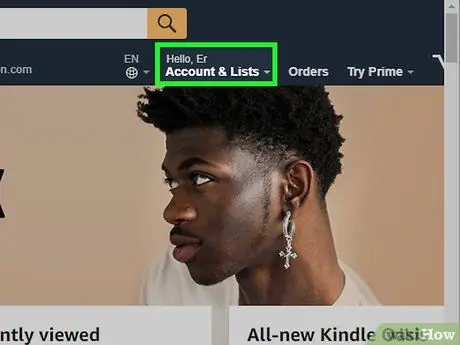
পদক্ষেপ 3. অ্যাকাউন্ট এবং তালিকা নির্বাচন করুন।
এটি পৃষ্ঠার উপরের ডানদিকে রয়েছে। একটি ড্রপ-ডাউন মেনু প্রদর্শিত হবে।
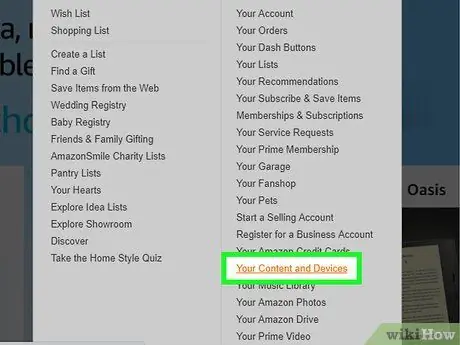
ধাপ 4. আপনার বিষয়বস্তু এবং ডিভাইসগুলিতে ক্লিক করুন।
এটি ড্রপ-ডাউন মেনুর নীচের ডানদিকে রয়েছে।
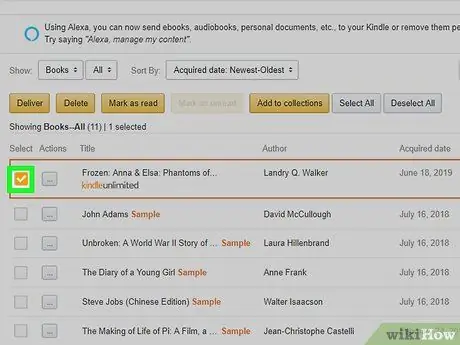
পদক্ষেপ 5. পছন্দসই বই নির্বাচন করুন।
আপনি যে বইটি কিন্ডলে স্থানান্তর করতে চান তার বাম দিকে চেকবক্সে ক্লিক করুন।
আপনি যে বইটি যোগ করতে চান তা খুঁজে পেতে আপনাকে স্ক্রিন দিয়ে স্ক্রল করতে হতে পারে।
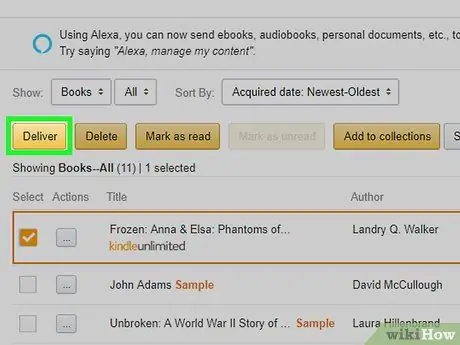
ধাপ 6. বিতরণ ক্লিক করুন।
এটি পৃষ্ঠার উপরের বাম কোণে হলুদ বোতাম। এর পরে একটি পপ-আপ উইন্ডো আসবে।
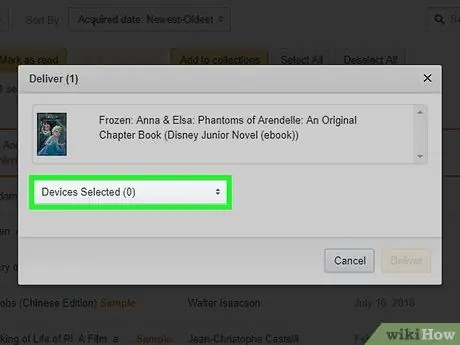
ধাপ 7. "নির্বাচিত ডিভাইসগুলি" বাক্সে ক্লিক করুন।
এটি পপ-আপ উইন্ডোর মাঝখানে। এর পরে একটি ড্রপ-ডাউন মেনু উপস্থিত হবে।
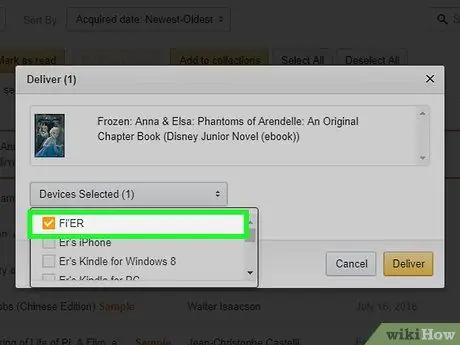
ধাপ 8. কিন্ডল ডিভাইস নির্বাচন করুন।
ড্রপ-ডাউন মেনু থেকে আপনার ডিভাইসের নাম ক্লিক করুন।
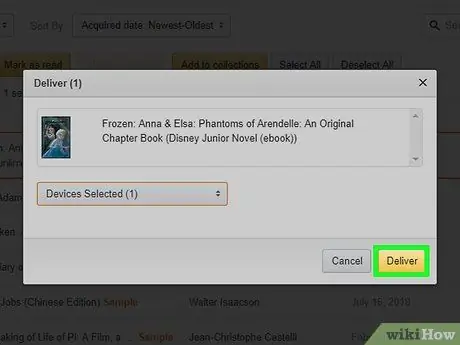
ধাপ 9. ডেলিভার ক্লিক করুন।
জানালার নিচের ডানদিকে এটি হলুদ বোতাম। তারপরে, ডিভাইসটি পাঠানো হবে, যতক্ষণ ডিভাইসটি ওয়াইফাই নেটওয়ার্কের সাথে সংযুক্ত থাকে।
পদ্ধতি 3 এর 2: ই-বুকের মাধ্যমে ইমেল স্থানান্তর

পদক্ষেপ 1. নিশ্চিত করুন যে ডিভাইসটি একটি ওয়াইফাই নেটওয়ার্কের সাথে সংযুক্ত।
ইনকামিং ফাইল পাওয়ার জন্য কিন্ডলের একটি ইন্টারনেট সংযোগ প্রয়োজন।
যদি আপনার ডিভাইসটি ওয়াইফাই নেটওয়ার্কে সংযোগ করতে না পারে তবে আপনার ই-বুকগুলি আপনার কিন্ডলে স্থানান্তর করতে আপনাকে একটি ইউএসবি কেবল ব্যবহার করতে হবে।
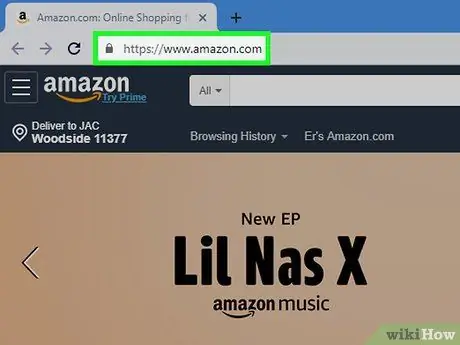
পদক্ষেপ 2. অ্যামাজন খুলুন।
একটি ওয়েব ব্রাউজারের মাধ্যমে https://www.amazon.com/ এ যান। আপনি যদি ইতিমধ্যেই আপনার অ্যাকাউন্টে সাইন ইন করে থাকেন তাহলে আমাজন হোম পেজ প্রদর্শিত হবে।
যদি না হয়, নির্বাচন করুন " অ্যাকাউন্ট এবং তালিকা ", ক্লিক " সাইন ইন করুন ”, এবং অ্যাকাউন্টের ইমেল ঠিকানা এবং পাসওয়ার্ড লিখুন।
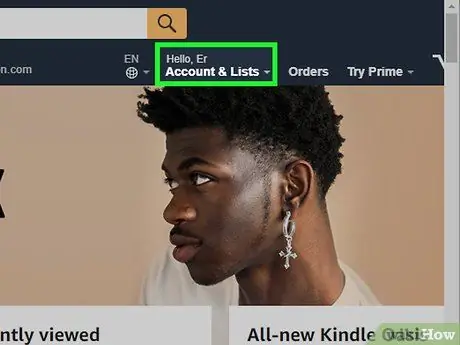
পদক্ষেপ 3. অ্যাকাউন্ট এবং তালিকা নির্বাচন করুন।
এটি পৃষ্ঠার উপরের ডানদিকে রয়েছে। একটি ড্রপ-ডাউন মেনু প্রদর্শিত হবে।
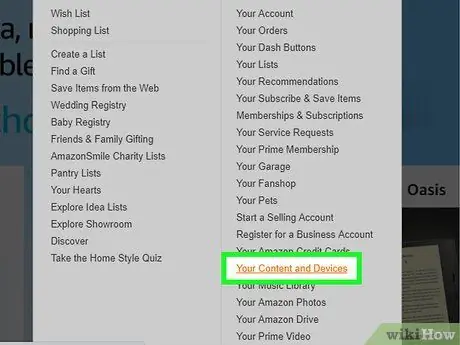
ধাপ 4. আপনার বিষয়বস্তু এবং ডিভাইসগুলিতে ক্লিক করুন।
এটি ড্রপ-ডাউন মেনুর নীচের ডানদিকে রয়েছে।
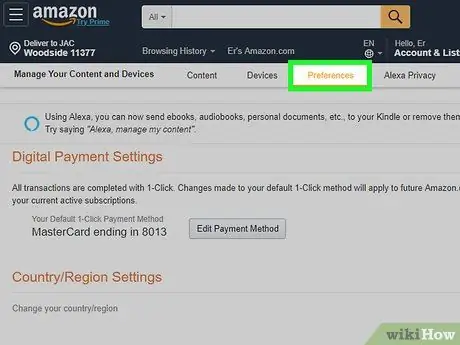
ধাপ 5. পছন্দ ট্যাবে ক্লিক করুন।
এই ট্যাবটি পৃষ্ঠার শীর্ষে রয়েছে।
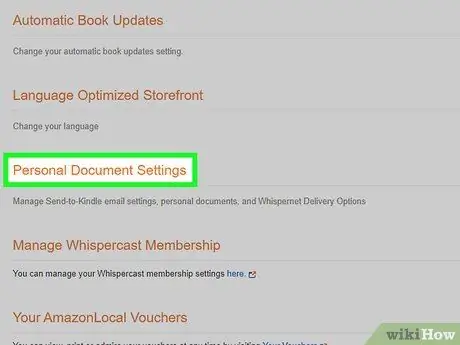
ধাপ 6. নিচে স্ক্রোল করুন এবং ব্যক্তিগত নথি সেটিংসে ক্লিক করুন।
এই শিরোনামটি পৃষ্ঠার মাঝখানে। একবার ক্লিক করলে, এর নিচে বেশ কয়েকটি অপশন প্রদর্শিত হবে।
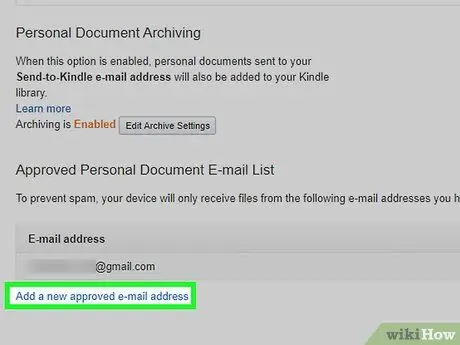
ধাপ 7. একটি নতুন অনুমোদিত ই-মেইল ঠিকানা লিঙ্ক যোগ করুন ক্লিক করুন।
এই লিঙ্কটি শিরোনাম বিভাগের অধীনে " ব্যক্তিগত নথির সেটিংস " এর পরে একটি পপ-আপ উইন্ডো আসবে।
যদি আপনার অ্যাকাউন্টে ইতিমধ্যেই একটি ইমেইল ঠিকানা সংরক্ষিত থাকে, তাহলে নিশ্চিত করুন যে আপনি এটি জানেন, তারপর পরবর্তী ধাপটি এড়িয়ে যান।
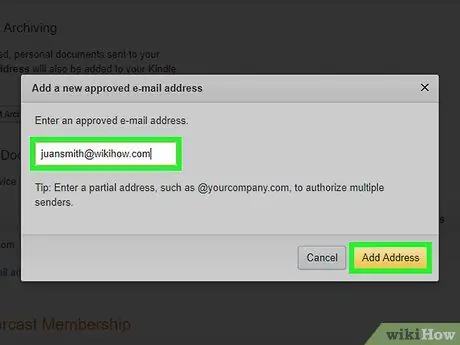
ধাপ 8. একটি ইমেল ঠিকানা যোগ করুন।
কিন্ডলে ব্যবহৃত ঠিকানা লিখুন, তারপরে ঠিকানা যোগ করুন ”.
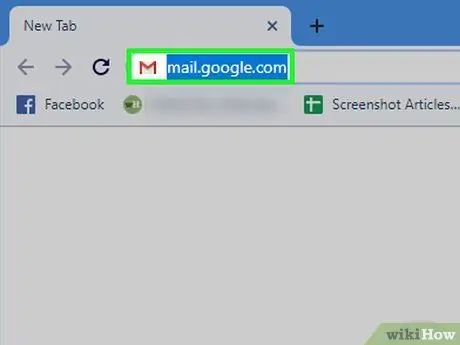
ধাপ 9. কম্পিউটারে ইমেল ইনবক্স খুলুন।
আপনি যে ইমেইল অ্যাকাউন্ট ব্যবহার করেন তার ইনবক্স খুলতে পারেন (যেমন জিমেইল)।
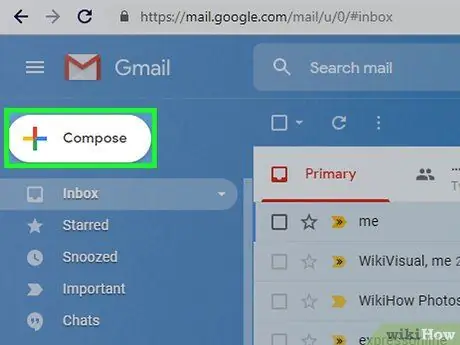
ধাপ 10. একটি নতুন বার্তা তৈরি করুন।
বাটনে ক্লিক করুন " নতুন "অথবা" রচনা করা "একটি নতুন বার্তা উইন্ডো খুলতে, তারপর" টু "ক্ষেত্রের কিন্ডল এর ইমেল ঠিকানা যোগ করুন।

ধাপ 11. একটি সংযুক্তি হিসাবে বই যোগ করুন।
"সংযুক্তি" আইকনে ক্লিক করুন
তারপর বই ফাইল নির্বাচন করুন।
- আপনি AZW, PDF, বা MOBI ফরম্যাটে ই-বুক জমা দিতে পারেন। যদি ফাইলে এই ফরম্যাটের একটি না থাকে, তাহলে পাঠানোর আগে আপনাকে এটি রূপান্তর করতে হবে।
- বেশিরভাগ ইমেইল পরিষেবা 25 মেগাবাইটের একটি সংযুক্তি আকার সীমা নির্ধারণ করে।
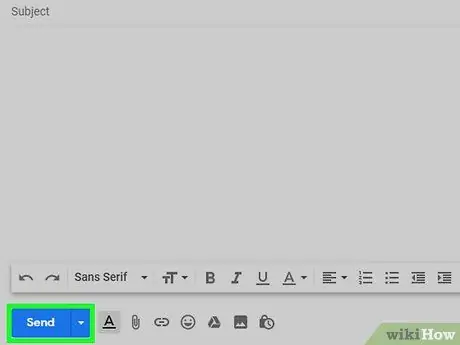
ধাপ 12. একটি ইমেইল পাঠান।
বাটনে ক্লিক করুন " পাঠান "একটি বার্তা পাঠাতে যতক্ষণ কিন্ডলটি একটি ওয়াইফাই নেটওয়ার্কের সাথে সংযুক্ত থাকে, ততক্ষণ বইগুলি গ্রহণ করা হবে এবং ডিভাইসে ডাউনলোড করা হবে।
3 এর পদ্ধতি 3: ইউএসবি এর মাধ্যমে ই-বুক ট্রান্সফার করা
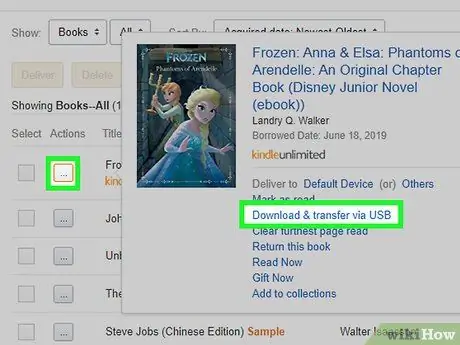
ধাপ 1. আমাজন থেকে বইটি ডাউনলোড করুন।
আপনার যদি ইউএসবি এর মাধ্যমে আপনার কিন্ডলে যোগ করতে চান এমন বই থাকে, আমাজন সাইটে যান এবং প্রয়োজনে আপনার অ্যাকাউন্টে সাইন ইন করুন, তাহলে এই পদক্ষেপগুলি অনুসরণ করুন:
- পছন্দ করা " অ্যাকাউন্ট এবং তালিকা ”.
- ক্লিক " আপনার বিষয়বস্তু এবং ডিভাইস ”.
- ক্লিক " …"পছন্দসই বইয়ের বাম দিকে।
- ক্লিক " ইউএসবি এর মাধ্যমে ডাউনলোড এবং ট্রান্সফার করুন ”.
- ড্রপ-ডাউন বক্স থেকে কিন্ডল ডিভাইস নির্বাচন করুন।
- ক্লিক " ঠিক আছে ”.
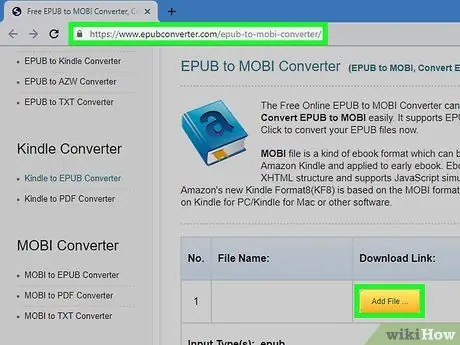
ধাপ 2. প্রয়োজনে বইয়ের বিন্যাস পরিবর্তন করুন।
যদি আপনার বইটি PDF, AZW, বা MOBI ফর্ম্যাটে না থাকে, তাহলে আপনি এটি আপনার কিন্ডলে স্থানান্তর করার আগে আপনাকে এই পদক্ষেপগুলি অনুসরণ করতে হবে:
- আপনার কম্পিউটারের ওয়েব ব্রাউজারের মাধ্যমে https://www.epubconverter.com/epub-to-mobi-converter/ এ যান।
- পৃষ্ঠার বাম পাশে উপযুক্ত ফাইল-টু-ফাইল কনভার্টার নির্বাচন করুন।
- ক্লিক " ফাইল যোগ করুন… ”.
- বইয়ের ফাইল নির্বাচন করুন।
- ক্লিক " খোলা ”.
- ক্লিক " আপলোড শুরু করুন ”.
- আপনার কম্পিউটারে বইটি ডাউনলোড করতে "ডাউনলোড লিঙ্ক" কলামে MOBI ফাইলের লিংকে ক্লিক করুন।
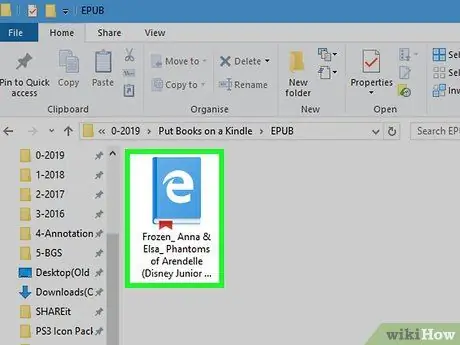
ধাপ 3. MOBI ফাইলটি অনুলিপি করুন।
বইটির MOBI ফাইলটি নির্বাচন করতে ক্লিক করুন, তারপর ফাইলটি অনুলিপি করতে Ctrl+C (Windows) অথবা Command+C (Mac) চাপুন।

ধাপ 4. কম্পিউটারে কিন্ডল সংযুক্ত করুন।
কিন্ডল চার্জিং তারের চার্জিং প্রান্তটি ডিভাইসের চার্জিং পোর্টে প্লাগ করুন এবং তারের ইউএসবি প্রান্তটি কম্পিউটারের ইউএসবি পোর্টের সাথে সংযুক্ত করুন।
আপনি যদি একটি ম্যাক কম্পিউটার ব্যবহার করেন, তাহলে তার একটি স্ট্যান্ডার্ড ইউএসবি পোর্ট নাও থাকতে পারে। এই অবস্থায়, আপনার কম্পিউটারের জন্য আপনার একটি USB 3.0-to-USB-C অ্যাডাপ্টারের প্রয়োজন হবে।
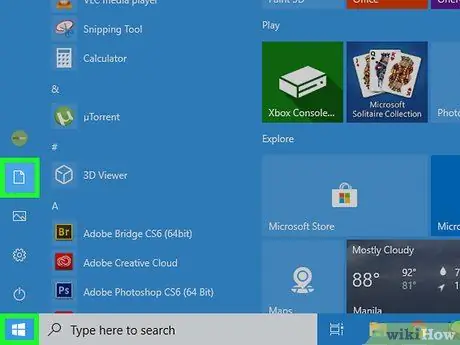
পদক্ষেপ 5. ওপেন কিন্ডল।
আপনার কম্পিউটারের অপারেটিং সিস্টেম (উইন্ডোজ বা ম্যাক) এর উপর নির্ভর করে আপনার যে প্রক্রিয়াটি করতে হবে তা ভিন্ন হবে:
-
উইন্ডোজ - মেনু খুলুন শুরু করুন ”
ক্লিক ফাইল এক্সপ্লোরার ”
পছন্দ করা এই পিসি ”, এবং কিন্ডল ডিভাইসের নামে ডাবল ক্লিক করুন।
-
ম্যাক - অ্যাপটি খুলুন ফাইন্ডার
তারপর উইন্ডোর বাম পাশে কিন্ডল ডিভাইসের নাম ক্লিক করুন। ডিভাইসের নাম ডেস্কটপেও প্রদর্শিত হতে পারে।
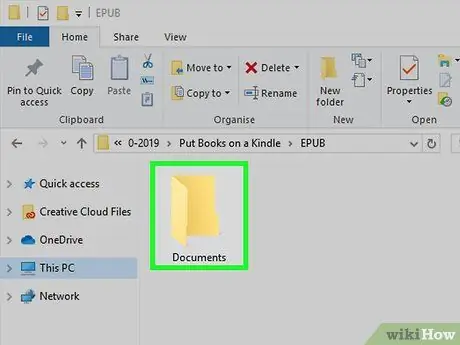
পদক্ষেপ 6. "ডকুমেন্টস" ফোল্ডারটি খুলুন।
কিন্ডল স্টোরেজ ফোল্ডারে "ডকুমেন্টস" বা "অভ্যন্তরীণ ডকুমেন্টস" ফোল্ডারে ডাবল ক্লিক করুন এটি খুলতে।
- আপনাকে ডিভাইসটি আনলক করতে হবে এবং/অথবা প্রথমে "ইন্টারনাল স্টোরেজ" ফোল্ডারে ডাবল ক্লিক করতে হবে।
- আপনি যদি কিন্ডল ফায়ার ব্যবহার করেন তবে "বই" ফোল্ডারটি খুলুন।
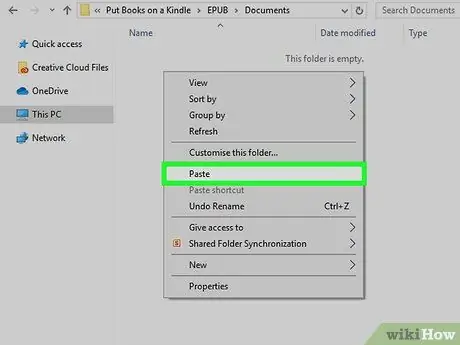
ধাপ 7. বইয়ের MOBI ফাইল আটকান।
ফোল্ডারে একটি খালি জায়গায় ক্লিক করুন, তারপরে Ctrl+V (উইন্ডোজ) বা কমান্ড+ভি (ম্যাক) টিপুন।

ধাপ 8. ফাইল সরানো শেষ হওয়ার জন্য অপেক্ষা করুন।
যখন Kindle তারের উপর সূচক আলো ঝলকানি বন্ধ করে, আপনি পরবর্তী ধাপে এগিয়ে যেতে পারেন।
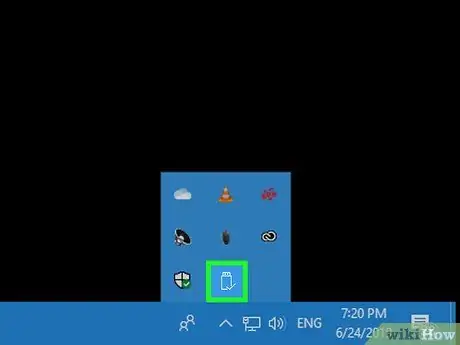
ধাপ 9. কম্পিউটার থেকে কিন্ডল সংযোগ বিচ্ছিন্ন করুন।
এইভাবে, আপনি যে ফাইলগুলি সরান তা আপনার কম্পিউটার থেকে আপনার কিন্ডল আনপ্লাগ করার আগে নিরাপদে সংরক্ষণ করা হবে:
-
উইন্ডোজ - ক্লিক করুন
স্ক্রিনের নিচের ডান কোণে, দ্রুত ড্রাইভ আইকনে ক্লিক করুন এবং " বের করে দাও " তালিকাতে.
-
ম্যাক - ত্রিভুজ আইকন "বের করুন" ক্লিক করুন
ফাইন্ডার উইন্ডোতে কিন্ডল ডিভাইসের নামের ডানদিকে।






